
תוכן עניינים:
- שלב 1: חומרה ותוכנה נדרשות
- שלב 2: שלבים לשליחת נתונים לפלטפורמת הרטט והטמפרטורה של Labview באמצעות חיישן רטט וטמפרטורה אלחוטי לטווח ארוך IoT ומודם רשת אלחוטית לטווח ארוך עם ממשק USB-
- שלב 3: העלאת הקוד ל- ESP32 באמצעות Arduino IDE:
- שלב 4: פלט צג סידורי:
- שלב 5: הפיכת ThingSpeak לעבודה:
- שלב 6: פלט:
- שלב 7: צור יישום IFTTT
- שלב 8: צור ניתוח MATLAB
- שלב 9: צור פקד זמן להפעלת הניתוח שלך
- מְחַבֵּר John Day [email protected].
- Public 2024-01-30 09:14.
- שונה לאחרונה 2025-01-23 14:46.

בפרויקט זה נמדוד רטט וטמפרטורה באמצעות חיישן רעידות וטמפרטורות NCD, ESP32 ו- ThingSpeak. כמו כן נשלח קריאות טמפרטורה ורטט שונות לגיליון Google באמצעות ThingSpeak ו- IFTTT לניתוח נתוני חיישן רטט
עלייתה של הטכנולוגיה החדשה, כלומר, האינטרנט של הדברים, התעשייה הכבדה החלה לאמץ איסוף נתונים מבוססי חיישנים כדי לפתור את האתגרים הגדולים ביותר שלה, ובראשם תהליכי השבתה בצורה של השבתות ועיכובים בתהליך. ניטור מכונה הנקרא גם תחזוקה ניבונית או ניטור מצב הוא הנוהג של ניטור ציוד חשמלי באמצעות חיישנים על מנת לצבור נתוני אבחון. כדי להשיג זאת, מערכות רכישת נתונים וכניסות נתונים משמשות לניטור כל סוגי הציוד, כגון דוודים, מנועים ומנועים. המצב הבא נמדד:
- ניטור נתוני טמפרטורה ולחות
- ניטור זרם ומתח
- ניטור רטט: במאמר זה נקרא טמפרטורה, רטט ונפרסם את הנתונים ב- ThingSpeak. ThingSpeak ו- IFTTT תומכים בגרפים, ממשק משתמש, התראות ודוא"ל. תכונות אלה הופכות אותו לאידיאלי לניתוח תחזוקה ניבוי. כמו כן, נקבל את הנתונים בגיליונות Google שיהפכו את ניתוח התחזוקה החיזוי לקל יותר.
שלב 1: חומרה ותוכנה נדרשות


חומרה נדרשת:
- ESP-32: ESP32 מקל על השימוש ב- Arduino IDE וב- Arduino Wire Language עבור יישומי IoT. מודול ESp32 IoT זה משלב Wi-Fi, Bluetooth ו- Bluetooth BLE למגוון יישומים מגוונים. מודול זה מצויד במלואו עם 2 ליבות מעבד הניתנות לשליטה והפעלה בנפרד, ועם תדר שעון מתכוונן של 80 מגה-הרץ עד 240 מגה-הרץ. מודול ESP32 IoT WiFi BLE זה עם USB משולב מיועד להתאים לכל מוצרי ה- IoT של ncd.io.
- חיישן רטט וטמפרטורה אלחוטיים לטווח ארוך של IoT: חיישן רטט וטמפרטורה אלחוטיים לטווח ארוך פועלים באמצעות סוללה ואלחוטיים, כלומר אין צורך למשוך חוטי זרם או תקשורת כדי להפעיל אותו. הוא עוקב אחר מידע הרטט של המכשיר שלך כל הזמן ולוכד ושעות הפעלה ברזולוציה מלאה יחד עם פרמטרי טמפרטורה אחרים. בכך אנו משתמשים בחיישן רטט וטמפרטורה אלחוטי לטווח ארוך של NCD IoT תעשייתי של NCD, המתגאה בטווח של עד 2 מייל באמצעות ארכיטקטורת רשת אלחוטית.
- מודם רשת אלחוטית לטווח ארוך עם ממשק USB
תוכנה בשימוש:
- Arduino IDE
- ThigSpeak
- IFTTT
ספרייה בשימוש:
- ספריית PubSubClient
- Wire.h
שלב 2: שלבים לשליחת נתונים לפלטפורמת הרטט והטמפרטורה של Labview באמצעות חיישן רטט וטמפרטורה אלחוטי לטווח ארוך IoT ומודם רשת אלחוטית לטווח ארוך עם ממשק USB-
- ראשית, אנו זקוקים ליישום כלי Labview שהוא קובץ ncd.io Wireless Vibration and Temperature Sensor.exe שעליו ניתן לצפות בנתונים.
- תוכנת Labview זו תעבוד עם חיישן טמפרטורת רטט אלחוטי ncd.io בלבד
- כדי להשתמש בממשק המשתמש הזה, יהיה עליך להתקין מנהלי התקנים הבאים התקן מנוע זמן ריצה מכאן 64 ביט
- 32 ביט
- התקן את מנהל ההתקן של NI Visa
- התקן את LabVIEW Run-Time Engine ו- NI-Serial Runtime
- מדריך תחילת העבודה עבור מוצר זה.
שלב 3: העלאת הקוד ל- ESP32 באמצעות Arduino IDE:
מכיוון ש- esp32 הוא חלק חשוב לפרסום נתוני הרטט והטמפרטורה שלך ל- ThingSpeak.
- הורד וכלול את ספריית PubSubClient וספריית Wire.h.
- הורד וכלול את ספריית WiFiMulti.h ו- HardwareSerial.h.
#כולל #כלול #כלול #כלול #כלול
עליך להקצות את מפתח ה- API הייחודי שלך המסופק על ידי ThingSpeak, SSID (שם WiFi) והסיסמה של הרשת הזמינה
const char* ssid = "Yourssid"; // SSID שלך (שם ה- WiFi שלך) const char* password = "Wifipass"; // סיסמת ה- Wifi שלך const char* host = "api.thingspeak.com"; String api_key = "APIKEY"; // מפתח ה- API שלך מוכיח על ידי דברים שיא
הגדר את המשתנה שעליו הנתונים יישמרו כמחרוזת ושלח אותם ל- ThingSpeak
int int; int Temp; int Rms_x; int Rms_y; int Rms_z;
קוד לפרסום נתונים ל- ThingSpeak:
מחרוזת data_to_send = api_key; data_to_send += "& field1 ="; data_to_send += מחרוזת (Rms_x); data_to_send += "& field2 ="; data_to_send += מחרוזת (טמפ '); data_to_send += "& field3 ="; data_to_send += מחרוזת (Rms_y); data_to_send += "& field4 ="; data_to_send += מחרוזת (Rms_z); data_to_send += "\ r / n / r / n"; client.print ("POST /עדכון HTTP /1.1 / n"); client.print ("מארח: api.thingspeak.com / n"); client.print ("חיבור: סגור / n"); client.print ("X-THINGSPEAKAPIKEY:" + api_key + "\ n"); client.print ("סוג תוכן: application/x-www-form-urlencoded / n"); client.print ("אורך התוכן:"); client.print (data_to_send.length ()); client.print ("\ n / n"); client.print (data_to_send);
- הידור והעלה את Esp32-Thingspeak.ino
- כדי לאמת את הקישוריות של המכשיר והנתונים שנשלחו, פתח את הצג הטורי. אם לא נראית תגובה, נסה לנתק את ה- ESP32 ולאחר מכן לחבר אותו שוב. וודא כי קצב השידור של הצג הסידורי מוגדר לאחד שצוין בקוד 115200 שלך.
שלב 4: פלט צג סידורי:

שלב 5: הפיכת ThingSpeak לעבודה:



- צור את החשבון ב- ThigSpeak.
- צור ערוץ חדש על ידי לחיצה על ערוצים
- לחץ על הערוצים שלי.
- לחץ על ערוץ חדש.
- בתוך הערוץ החדש, תן שם לערוץ.
- תן שם לשדה בתוך הערוץ, שדה הוא המשתנה שבו הנתונים מתפרסמים.
- עכשיו שמור את הערוץ
- .עכשיו תוכל למצוא את מפתחות ה- API שלך בלוח המחוונים.
- עבור אל הברז בדף הבית ומצא את 'מפתח ה- API שלך לכתוב' אותו יש לעדכן לפני העלאת הקוד ל- ESP32.
- לאחר יצירת הערוץ תוכל לצפות בנתוני הטמפרטורה והרטט שלך בתצוגה פרטית באמצעות שדות שיצרת בתוך הערוץ.
- כדי לשרטט גרף בין נתוני רטט שונים, אתה יכול להשתמש ב- Visualization של MATLAB.
- לשם כך עבור אל האפליקציה, לחץ על הדמיה של MATLAB.
- בתוך זה בחר מותאם אישית, בזה, יש לנו בחר ליצור עלילות קו דו-ממדיות עם ציר y בצדדים השמאלי והימני. כעת לחץ על צור. קוד MATLAB יוצר אוטומטית תוך כדי יצירת הדמיה אך עליך לערוך את מזהה השדה, לקרוא את מזהה הערוץ, יכול לבדוק את הנתון הבא.
- לאחר מכן שמור והפעל את הקוד.
- היית רואה את העלילה.
שלב 6: פלט:


שלב 7: צור יישום IFTTT



IFTTT הוא שירות אינטרנט המאפשר לך ליצור יישומונים הפועלים כתגובה לפעולה אחרת. תוכל להשתמש בשירות IFTTT Webhooks כדי ליצור בקשות אינטרנט להפעלת פעולה. הפעולה הנכנסת היא בקשת HTTP לשרת האינטרנט, והפעולה היוצאת היא הודעת דוא ל.
- ראשית, צור חשבון IFTTT.
- צור יישומון. בחר את היישומונים שלי.
- לחץ על הלחצן Applet חדש.
- בחר את פעולת הקלט. לחץ על המילה this.
- לחץ על שירות Webhooks. הזן Webhooks בשדה החיפוש. בחר את Webhooks.
- בחר טריגר.
- השלם את שדות ההדק. לאחר שבחרת ב- Webhooks כמפעיל, לחץ על התיבה קבל בקשת אינטרנט כדי להמשיך. הזן שם אירוע.
- צור טריגר.
- כעת הטריגר נוצר, לפעולה המתקבלת לחץ על זה.
- הזן "Google Sheets" בשורת החיפוש ובחר בתיבה "Google Sheets".
- אם לא התחברת ל- Google Sheet, תחבר אותו תחילה. כעת בחר בפעולה. בחר הוסף שורה לגיליון אלקטרוני.
- לאחר מכן, השלם את שדות הפעולה.
- יש ליצור את היישומון שלך לאחר לחיצה על סיום
- אחזור מידע ההדק של Webhooks שלך. בחר את היישומונים שלי, שירותים וחפש אחר Webhooks. לחץ על לחצן Webhooks and Documentation. אתה רואה את המפתח ואת הפורמט לשליחת בקשה. הזן את שם האירוע. שם האירוע בדוגמה זו הוא VibrationAndTempData. תוכל לבדוק את השירות באמצעות כפתור הבדיקה או על ידי הדבקת כתובת האתר בדפדפן שלך.
שלב 8: צור ניתוח MATLAB




תוכל להשתמש בתוצאת הניתוח שלך כדי להפעיל בקשות אינטרנט, כגון כתיבת טריגר ל- IFTTT.
- לחץ על אפליקציות, ניתוח MATLAB ובחר חדש.
- צור נתוני טריגר מ- IFTTT 5 לקוד גיליון Google. תוכל להיעזר בדוא"ל מפעילה מ- IFTTT בקטע דוגמאות.
- תן שם לניתוח שלך ושנה את הקוד.
- שמור את ניתוח MATLAB שלך.
שלב 9: צור פקד זמן להפעלת הניתוח שלך



העריכו את נתוני הערוץ שלכם ב- ThingSpeak והפעילו אירועים אחרים.
- לחץ על אפליקציות, TimeControl ולאחר מכן לחץ על New TimeControl.
- שמור את TimeControl.
מוּמלָץ:
כיצד ליצור מתג הפעלה/כיבוי במגע עבור מכשירי חשמל ביתיים: 4 שלבים

כיצד ליצור מתג הפעלה/כיבוי במגע עבור מכשירי חשמל ביתיים: זהו מתג הפעלה/כיבוי במגע ללא מיקרו -בקר. אתה יכול לגעת באצבע שלך? פעם ראשונה על לוחית מתכת ואז נורה? דולק ולאחר הסרת נורת אצבע? תישאר על. אתה יכול לגעת באצבע שלך? פעם שנייה על צלחת מתכת ואז נורה?
הדרכה: כיצד Arduino שולט במספר מכשירי כתובת באמצעות מכפיל TCA9548A I2C: 3 שלבים

הדרכה: כיצד Arduino שולט במספר מכשירי כתובת באמצעות מכפיל TCA9548A I2C: תיאור: מודול המרבב TCA9548A I2C הוא לאפשר חיבור התקנים עם אותה כתובת I2C (עד 8 אותה כתובת I2C) המחובר למיקרו -בקר אחד. המכפלה פועל כשומר סף, מעביר את הפקודות לערכה שנבחרה
מכשירי חשמל: 3 שלבים
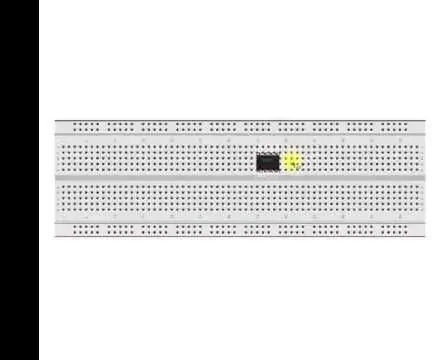
הלוח האלקטרוניקה: הלוח האלקטרוניקה עוסק במעגלי אב טיפוס כדי להוכיח שמשהו עובד מבלי לחייב את הרכיבים שלנו ללוח מולחם. לוח הלחם מאפשר לנו לשחק, ללמוד, לפרק ולשחק עוד
מכשירי שמע לשייט: 11 שלבים

טלטלים נשמעים לשיט: טלטלים הם חתיכות חוט המשמשות בהפלגה כדי לציין אם יש זרימה סוערת או למינרית על פני המפרש. עם זאת, חתיכות החוט הצבעוניות השונות המצורפות לכל צד המפרש הן אינדיקטורים חזותיים בלבד. מספרים אלה נשמעים
חיזוי טמפרטורת החדר באמצעות חיישן LM35 ולמידת מכונה: 4 שלבים

חיזוי טמפרטורת החדר באמצעות חיישן LM35 ולמידת מכונות: מבוא היום אנו מתמקדים בבניית פרויקט למידת מכונה החוזה טמפרטורה באמצעות רגרסיה פולינומית. למידת מכונות היא יישום של בינה מלאכותית (AI) המספקת למערכות את היכולת ללמוד אוטומטית
